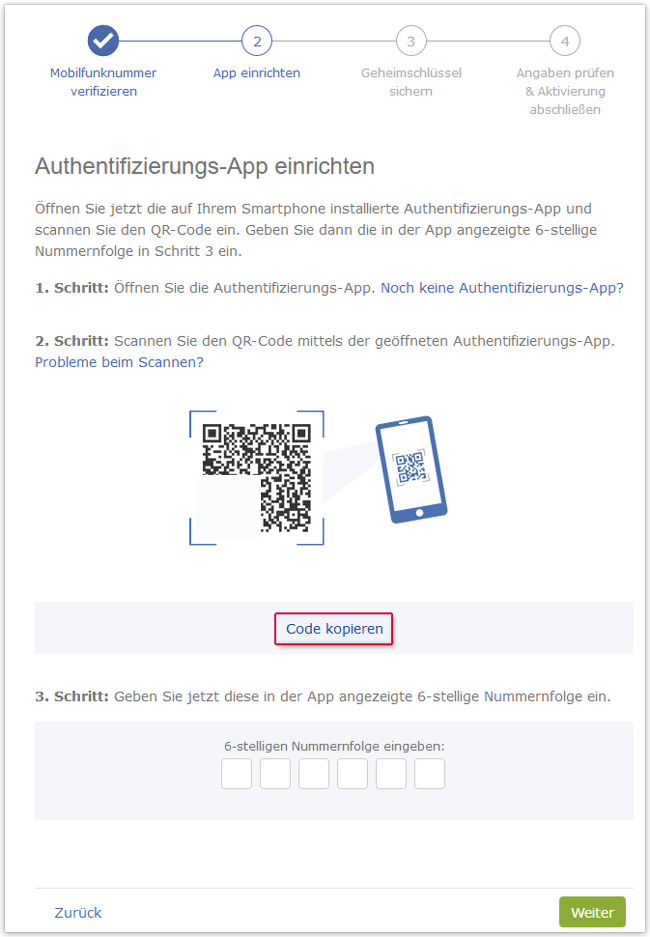Probleme beim Scannen des QR-Codes
Wenn Sie bei der Einrichtung der Zwei-Faktor-Authentifizierung Probleme mit dem Scannen des QR-Codes haben, können Sie alternativ einen Code anfordern, den Sie dann in Ihrer Authentifizierungs-App statt des QR-Codes eingeben.
Sie richten die Zwei-Faktor-Authentifizierung an Ihrem Smartphone ein
Wenn Sie die Zwei-Faktor-Authentifizierung an Ihrem Smartphone einrichten, Ihnen also dort der QR-Code angezeigt wird, können Sie nicht gleichzeitig die Authentifizierungs-App zum Scannen verwenden.
- Tippen Sie unter dem QR-Code auf Code kopieren.
- Fügen Sie den Code in Ihrer Authentifizierungs-App ein.
Sie richten die Zwei-Faktor-Authentifizierung an Ihrem Rechner ein und können den QR-Code nicht mit Ihrem Smartphone scannen
Wenn Sie die Zwei-Faktor-Authentifizierung an Ihrem Rechner einrichten, kann es passieren, dass Sie den QR-Code nicht mit Ihrem Smartphone scannen können, zum Beispiel, wenn die Kamera zu schlecht ist oder weil andere Fehler auftreten.
War dieser Artikel hilfreich?